- זו בעיה חמורה אם אינך יכול להפעיל את חומת האש של Windows, במיוחד כאשר אין לך אנטי וירוס מותקן.
- נסה להפעיל מחדש את השירות המתאים על ידי גישה לכלי הייעודי ממערכת ההפעלה שלך.
- עריכת מפתח הרישום המשויך לאפליקציה זו יכולה לבצע את העבודה תוך זמן קצר.
- כדאי לשקול גם להשיג לעצמך אנטי-וירוס של צד שלישי שיספק חומת אש.

תוכנה זו תתקן שגיאות מחשב נפוצות, תגן עליך מפני אובדן קבצים, תוכנות זדוניות, כשל חומרה ותייעל את המחשב שלך לביצועים מקסימליים. תקן בעיות במחשב והסר וירוסים כעת בשלושה שלבים פשוטים:
- הורד את כלי התיקון למחשב Restoro שמגיע עם טכנולוגיות פטנט (פטנט זמין פה).
- נְקִישָׁה התחל סריקה כדי למצוא בעיות של Windows שעלולות לגרום לבעיות במחשב.
- נְקִישָׁה תיקון הכל כדי לפתור בעיות המשפיעות על אבטחת המחשב וביצועיו
- Restoro הורדה על ידי 0 קוראים החודש.
משתמשים התלוננו כי Windows אינו יכול להפעיל את שירות חומת האש של Windows Defender במחשב המקומי.
מאז חומת האש של Windows היא תכונה שימושית מאוד, במיוחד אם לא מותקנת תוכנת אנטי-וירוס של צד שלישי, זו עלולה להיות בעיה רצינית.
אז מצאנו כמה פתרונות בכדי לעזור לכם לפתור את הבעיה חלונות 10 חומת אש.
להלן מספר קודי שגיאה והודעות שאתה עלול להיתקל בהם בדרך:
- Windows לא הצליחה להפעיל את חומת האש של Windows במחשב מקומי - זו אחת מהודעות השגיאה הנפוצות ביותר שאתה עלול להיתקל בה אם אינך מצליח להפעיל את חומת האש של Windows Defender.
- קוד שגיאה של חומת האש של Windows 13 - קוד שגיאה 13 הוא אחד מקודי השגיאה הנפוצים ביותר שתראה אם אינך יכול להפעיל את חומת האש של Windows Defender.
- שגיאת חומת האש של Windows 1068 - קוד שגיאה נפוץ נוסף המונע ממשתמשים להפעיל את חומת האש של Windows Defender.
- שגיאת חומת האש של Windows 10 6801 - למרות שקוד השגיאה 6801 פחות נפוץ, אתה יכול להיתקל גם בקוד זה.
מה אני יכול לעשות אם אני לא יכול להפעיל את חומת האש של Windows?
- הפעל מחדש את שירות חומת האש
- בצע הצבת רישום
- הפעל את פותר הבעיות הייעודי להורדה
- אפס את הגדרות חומת האש
- השתמש בשורת הפקודה כדי לאפס בכוח את חומת האש של Windows
- הסר את ההתקנה של עדכוני האבטחה האחרונים
- השתמש באנטי-וירוס של צד שלישי
1. הפעל מחדש את שירות חומת האש
- לך ל לחפש, סוג services.msc, ופתח שירותים.
- לחפש חומת האש של Windows Defender.
- לחץ עליו לחיצה ימנית ובחר איתחול.
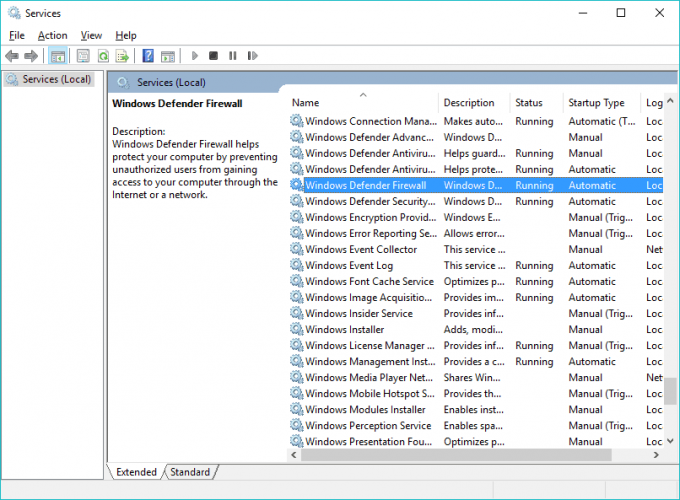
- המתן עד לסיום התהליך.
- עכשיו לחץ לחיצה ימנית על חומת האש של Windows, וללכת ל נכסים.
- וודא כי ה- סוג הפעלה נקבע ל אוֹטוֹמָטִי.
אם חומת האש של Windows לא מופעלת, הדבר הראשון שאנחנו ננסה הוא להפעיל מחדש את שירות חומת האש.
כנראה שמשהו שיבש את השירות, אך הפעלה מחדש של חומת האש של Windows תחזיר אותו לקדמותו.
כדי להפעיל מחדש את שירות חומת האש של Windows, בצע את השלבים הקודמים. אם ההפעלה מחדש של שירות חומת האש לא ביצעה את העבודה, יש לנו עוד כמה פתרונות.
2. בצע הצבת רישום
- לך ל לחפש, סוג רגדיט, ופתח את עורך רישום.
- בהמשך, עבור לנתיב הבא:
HKEY_LOCAL_MACHINE / SYSTEM / CurrentControlSet / Services / BFE - לחץ לחיצה ימנית על BFE, ובחר אישורים.
- לחץ על לְהוֹסִיף.

- סוּג כל אחד ולחץ בסדר.

- כעת לחץ על כל אחד, ולבדוק שליטה מלאה, תחת אישורים לכולם. ואז לחץ להגיש מועמדות ו בסדר.

- הפעל מחדש את המחשב.
מיקרוסופט מודעת לכך שמשתמשים חווים מדי פעם בעיות בחומת האש של Windows, ולכן היא סיפקה פתרון לבעיה זו.
אין לנו מידע אם פתרון זה עזר למישהו לפתור את הבעיה בחומת האש של Windows ב- Windows 10.
אבל זה פיתרון רשמי, המסופק על ידי מיקרוסופט, ולא כמה צעדים בסיסיים מהמהנדסים המפורסמים מהפורומים של קהילת מיקרוסופט.
אם אינך יכול לגשת לעורך הרישום, בדוק זאת מדריך צעד אחר צעד כיצד לפתור בעיה זו במהירות.
3. הפעל את פותר הבעיות הייעודי להורדה
- הורד את פותר הבעיות הייעודי לחומת האש מה- דף מיקרוסופט.
- הפעל את הכלי ולחץ על מִתקַדֵם.
- בדוק את ה החל תיקונים באופן אוטומטי לחץ ולחץ הַבָּא.
- המתן עד לסיום ההליך וחפש שינויים.
למרות שהבעיה הזו התעוררה לאחרונה עבור משתמשי Windows 10, היא הטרידה משתמשים במשך שנים גם באיטרציות של Windows.
לשם כך החליטו אנשי מיקרוסופט להציע, על מנת למנוע פתרון בעיות מעמיק עבור משתמשים נפוצים, פותר בעיות אחיד להורדה.
כלי זה עשה עבודה טובה ב- Vista ו- ווינדוס 7 כך שנוכל לצפות לתוצאות חיוביות גם ב- Windows 10.
4. אפס את הגדרות חומת האש
- סוּג חומת אש בסרגל החיפוש של Windows ופתח חומת האש של Windows Defender מרשימת התוצאות.
- לחץ על לשחזר את ברירות מחדל בחלונית השמאלית.

- הקלק על ה לשחזר את ברירות מחדל כפתור והפעל מחדש את המחשב האישי.
לעדכונים מתמידים שהם זרימת העבודה הנפוצה עבור Windows 10 יש הרבה תופעות לוואי. אחת מהן היא, לכאורה, שינויים מאולצים של הגדרות מערכת מסוימות הנוגעות לתוכניות מובנות חיוניות.
הפעל סריקת מערכת כדי לגלות שגיאות אפשריות

הורד את Restoro
כלי לתיקון מחשב

נְקִישָׁה התחל סריקה כדי למצוא בעיות ב- Windows.

נְקִישָׁה תיקון הכל כדי לפתור בעיות עם טכנולוגיות פטנט.
הפעל סריקת מחשב באמצעות כלי התיקון Restoro כדי למצוא שגיאות הגורמות לבעיות אבטחה ולהאטות. לאחר השלמת הסריקה, תהליך התיקון יחליף קבצים פגומים בקבצי ורכיבי Windows חדשים.
חומת האש של Windows בהחלט נופלת בקטגוריה זו. על מנת לפתור בעיות אפשריות בתצורה חלופית המוטלת על ידי עדכון חלונות, עליך לאפס את הגדרות חומת האש.
בצע את ההוראות האלה לעיל כדי לאפס את הגדרות חומת האש של Windows ולטפל בבעיה העומדת בפנינו.
אם נתקלת בשגיאה בניהול הגדרות חומת האש של Windows, בדוק זאת מדריך מומחה לתקן את זה כמו מקצוען.
5. השתמש בשורת הפקודה כדי לאפס בכוח את חומת האש של Windows
- ללחוץ מקש Windows + S כדי לפתוח את סרגל החיפוש.
- סוּג cmd ולחץ על הפעל כמנהל לפתוח שורת פקודה כמנהל.
- בשורת הפקודה, הקלד את הפקודה הבאה ולחץ על Enter:
הגדר חומת אש netsh מצב אופמודה = הפעל חריגים = הפעל
- סגור את שורת הפקודה והפעל מחדש את המחשב האישי.
לחלופין, תוכלו להשתמש בשורת הפקודה המוגבהת כדי לאפס את חומת האש של Windows לערכי ברירת המחדל. זה נראה כמו גרור, אבל זה די פשוט ודורש מינימום מאמץ.
זה דומה לפיתרון קודם, אבל זה לא יעלה לך כלום לנסות אם הדרך הסטנדרטית לא נותנת תוצאות נוחות.
6. הסר את ההתקנה של עדכוני האבטחה האחרונים
- ללחוץ מקש Windows + I לפתוח את אפליקציית הגדרות.
- בחר עדכון ואבטחה.

- לחץ על נוף היסטוריית עדכונים מותקנת.
- לבחור הסר התקנת עדכונים.
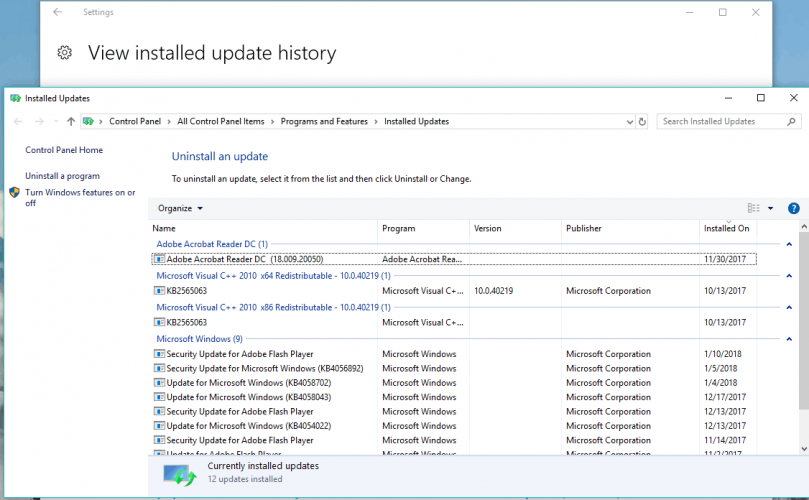
- הסר את ההתקנה של כל העדכונים האחרונים והפעל מחדש את המחשב האישי.
רוב העדכונים של Windows 10 הם תיקוני אבטחה. רבים מאלה מכסים את Windows Defender ואת חומת האש של Windows.
ואנחנו מודעים היטב לכך שהרבה מהתיקונים הללו מביאים יותר בעיות מהטבות. פירוש הדבר, כתוצאה מכך, כי אחד העדכונים האחרונים השפיע לרעה על חומת האש, והפך אותה לבלתי שמישה.
למרבה המזל, למרות שתתקשה להשבית את עדכוני Windows לתמיד, אתה יכול לפחות להסיר את רובם ולפתור בעיות בדרך זו.
בצע את הצעדים שלמעלה כדי להסיר את ההתקנה של העדכונים האחרונים ולתקן בעיות אפשריות שהם גרמו לחומת האש של Windows.
7. השתמש באנטי-וירוס של צד שלישי
ולסיום, פיתרון אחד שאספנו בפורומים קהילתיים, אך הוא נשמע סביר.
אם חומת האש של Windows 10 פשוט לא עובדת, השתמש בתוכנת אנטי-וירוס של צד שלישי, והמחשב שלך יעבור אוטומטית לחומת האש של האנטי-וירוס.
עם זאת, אנו ממליצים לך בחום על הפתרון שלהלן כאנטי-וירוס הטוב ביותר בעולם כרגע. יש לו הרבה תכונות שימושיות וכלי הגנה.
זה גם מייעל את המערכת שלך והמקובל מטפל בחומרה שלך. בוודאי תמצאו תוכנית נהדרת עבורכם ותהיו בטוחים שהיא שווה כל שקל.

אבטחת אינטרנט של ESET
תשכחו מחומת האש המובנית והשתמשו באנטי-וירוס מן המניין עם הגנה מתקדמת למערכת שלכם.
זה הכל, אנו מקווים שמאמר זה עזר לך לפתור את הבעיה עם חומת האש ב- Windows 10 (או לשכנע אותך לעבור לתוכנת צד שלישי).
אם אתה עדיין לא בטוח לגבי הבחירה שלמעלה, אתה יכול גם להסתכל על שלנו תוקף רישיון ללא הגבלה רשום ובחר משם את הכלי המתאים.
אם יש לך הערות או שאלות כלשהן, פשוט פנה לקטע התגובות למטה ואנחנו נבדוק אותן מיד.
 עדיין יש לך בעיות?תקן אותם בעזרת הכלי הזה:
עדיין יש לך בעיות?תקן אותם בעזרת הכלי הזה:
- הורד את כלי התיקון למחשב זה דורג נהדר ב- TrustPilot.com (ההורדה מתחילה בעמוד זה).
- נְקִישָׁה התחל סריקה כדי למצוא בעיות של Windows שעלולות לגרום לבעיות במחשב.
- נְקִישָׁה תיקון הכל כדי לפתור בעיות עם טכנולוגיות פטנט (הנחה בלעדית לקוראים שלנו).
Restoro הורדה על ידי 0 קוראים החודש.
שאלות נפוצות
כן זה כן! Windows Defender יכול להגן על המחשב שלך מפני וירוסים ותוכנות זדוניות, אך הוא כולל גם חומת אש הניתנת להגדרה לצרכים שלך. אם זה לא עובד, קרא את המדריך המדהים שלנו ל לתקן בעיות של Windows Defender.
אתה יכול להפעיל את חומת האש של Windows Defender על ידי גישה לתפריט הגדרות התאמה אישית שלו. אם אינך יכול להפעיל אותו, הנה מדריך מומחים בנושא כיצד לתקן את חומת האש של Windows.
העבר את ההגדרה לכיבוי בחומת האש של Windows Defender מאבטחת Windows. אבל אל תשאיר את המחשב האישי שלך ללא הגנה, קבל מוצר מהרשימה שלנו עם ה- האנטי-וירוסים הטובים ביותר עבור Windows 10.


